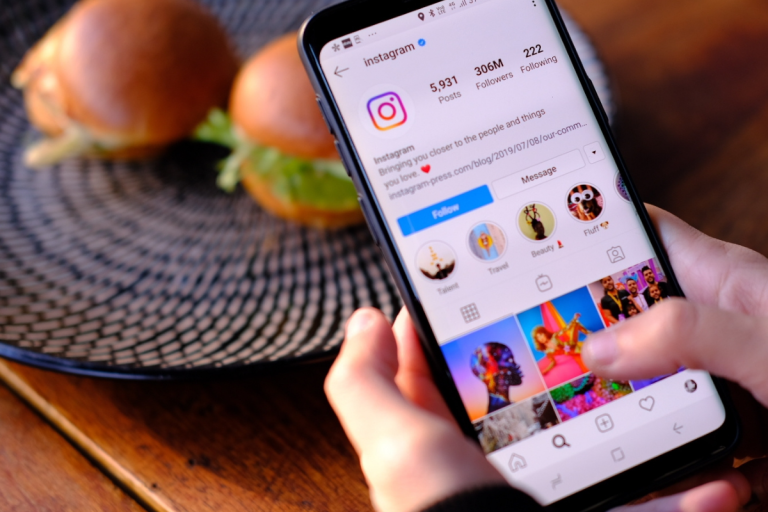Meta baru-baru ini mengumumkan akan mulai menghapus arsip Instagram secara bertahap. Hal ini membuat banyak pengguna khawatir tentang keamanan data mereka, terutama foto, video, dan kenangan berharga yang sudah diunggah. Jadi, bagaimana cara memastikan bahwa semua arsip Instagram kamu tetap aman? Salah satu solusi terbaik adalah melakukan backup arsip Instagram ke Google Drive. Dalam artikel ini, kita akan membahas langkah-langkah detail untuk memastikan data Instagram kamu aman tersimpan di Google Drive.
Mengapa Perlu Backup Arsip Instagram?
Mungkin sebagian dari kita berpikir bahwa selama data kita ada di Instagram, kita tidak perlu khawatir. Namun, kenyataannya, ada beberapa alasan penting mengapa kamu perlu segera backup arsip Instagram ke Google Drive. Beberapa di antaranya adalah:
- Keamanan data: Jika akun Instagram kamu dihapus atau dihack, semua data penting seperti foto dan video bisa hilang selamanya.
- Penghapusan otomatis oleh Meta: Dengan adanya kebijakan baru ini, Meta berencana untuk menghapus arsip lama secara otomatis, sehingga kamu harus bersiap.
- Penyimpanan yang aman dan mudah diakses: Google Drive menyediakan ruang penyimpanan cloud yang mudah diakses kapan saja dan di mana saja, sehingga kamu tidak perlu khawatir kehilangan data.
Baca Juga: Pengertian Mode Saku Xiaomi, Fungsi, dan Cara Menggunakannya
Berikut adalah panduan lengkap tentang cara backup arsip Instagram ke Google Drive menggunakan 9 langkah sederhana.
Cara Backup Arsip Instagram ke Google Drive
1. Pilih “Edit Profile”
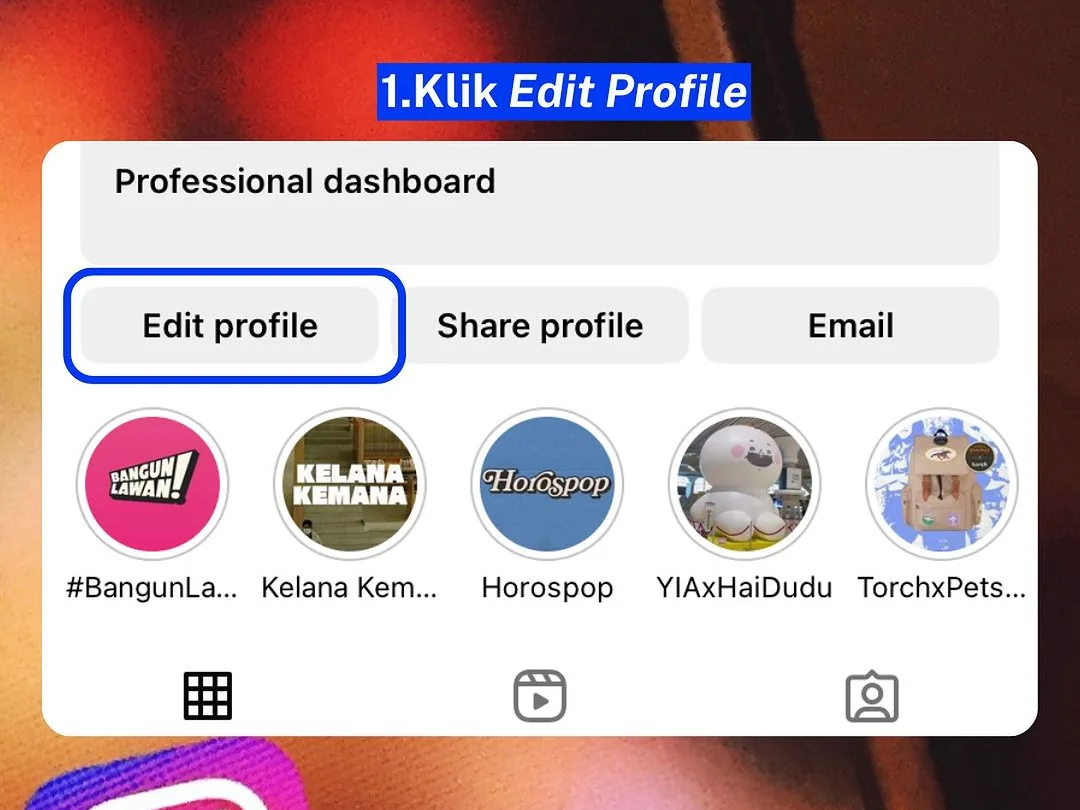
Langkah pertama untuk memulai backup arsip Instagram ke Google Drive adalah dengan membuka aplikasi Instagram di ponsel atau melalui web di komputer. Setelah masuk ke akun Instagram, arahkan ke profilmu. Di sini, kamu akan menemukan tombol Edit Profile. Klik tombol ini untuk melanjutkan ke pengaturan akun.
2. Pilih “Personal Information Setting”

Setelah masuk ke halaman Edit Profile, langkah berikutnya adalah menemukan opsi Personal Information Setting. Di sini, kamu akan menemukan berbagai opsi pengaturan terkait informasi pribadi akunmu. Menu ini memungkinkan kamu mengakses berbagai pengaturan data pribadi, termasuk opsi untuk mengunduh data.
3. Pilih “Your Information and Permissions”

Di dalam menu Personal Information Setting, temukan dan klik opsi Your Information and Permissions. Pada bagian ini, Instagram memberikan akses kepada pengguna untuk mengelola informasi yang tersimpan di akun mereka. Kamu juga bisa mengatur siapa yang bisa mengakses data tersebut.
4. Pilih “Download Your Information”

Untuk memulai proses backup, klik opsi Download Your Information. Di sinilah kamu bisa mengunduh semua data yang pernah kamu unggah ke Instagram, mulai dari foto, video, hingga pesan pribadi. Proses ini akan membuat salinan arsip Instagram kamu yang bisa digunakan untuk backup di Google Drive.
5. Pilih “Download or Transfer Information”

Selanjutnya, pada menu Download Your Information, kamu akan diberikan dua pilihan: mengunduh data secara langsung ke perangkat atau mentransfernya ke penyimpanan cloud. Pilih opsi Download or Transfer Information untuk melanjutkan ke langkah berikutnya.
6. Pilih “All Available Information”
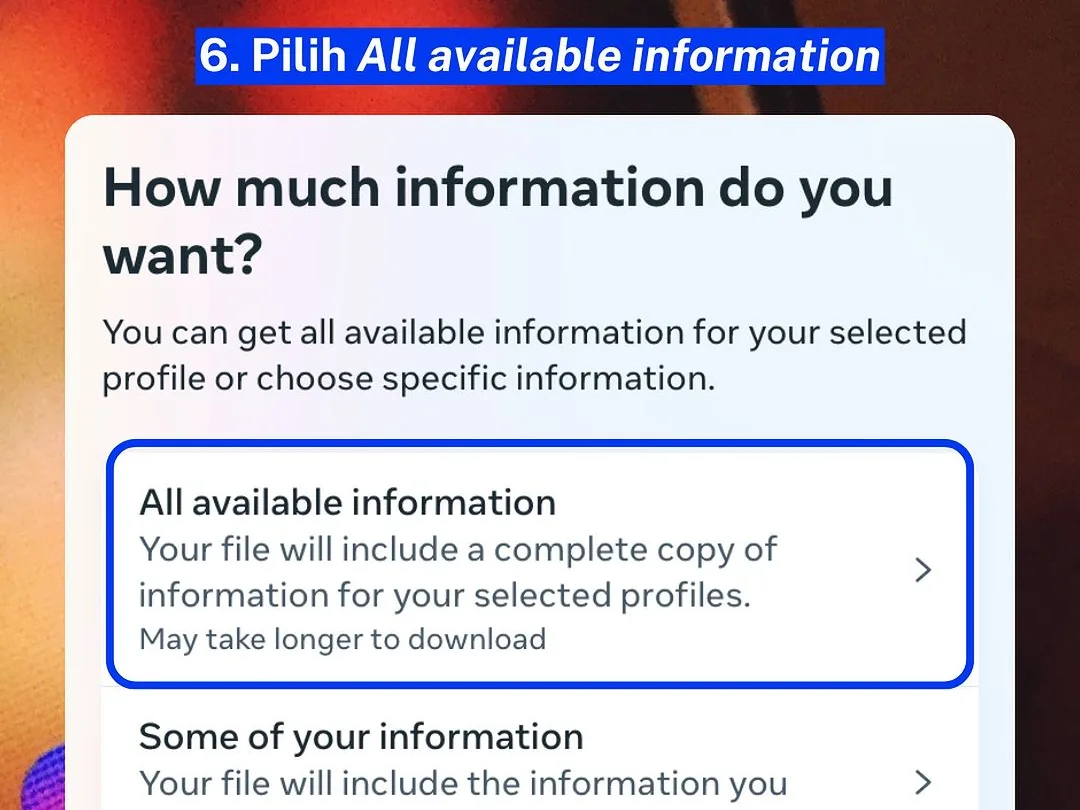
Agar seluruh arsip Instagram kamu bisa terbackup dengan sempurna, pastikan kamu memilih opsi All Available Information. Ini berarti semua data yang ada di Instagram, baik foto, video, maupun konten lainnya, akan disertakan dalam backup. Ini adalah langkah penting untuk memastikan tidak ada data yang terlewat.
7. Pilih “Download to Drive”
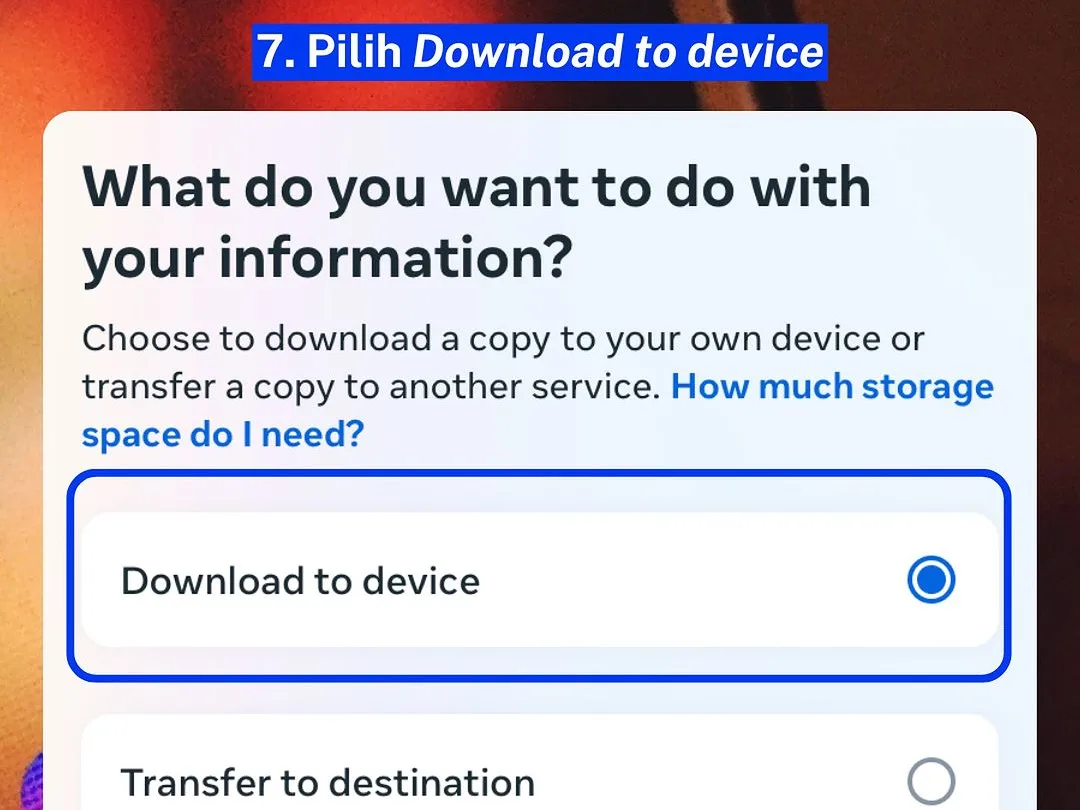
Pada langkah ini, kamu bisa memilih untuk mengunduh data langsung ke Google Drive. Pilih opsi Download to Drive untuk mentransfer semua data Instagram ke penyimpanan cloud. Dengan begitu, kamu tidak perlu khawatir lagi tentang kapasitas penyimpanan perangkatmu yang mungkin terbatas.
8. Pilih “Transfer Destination”
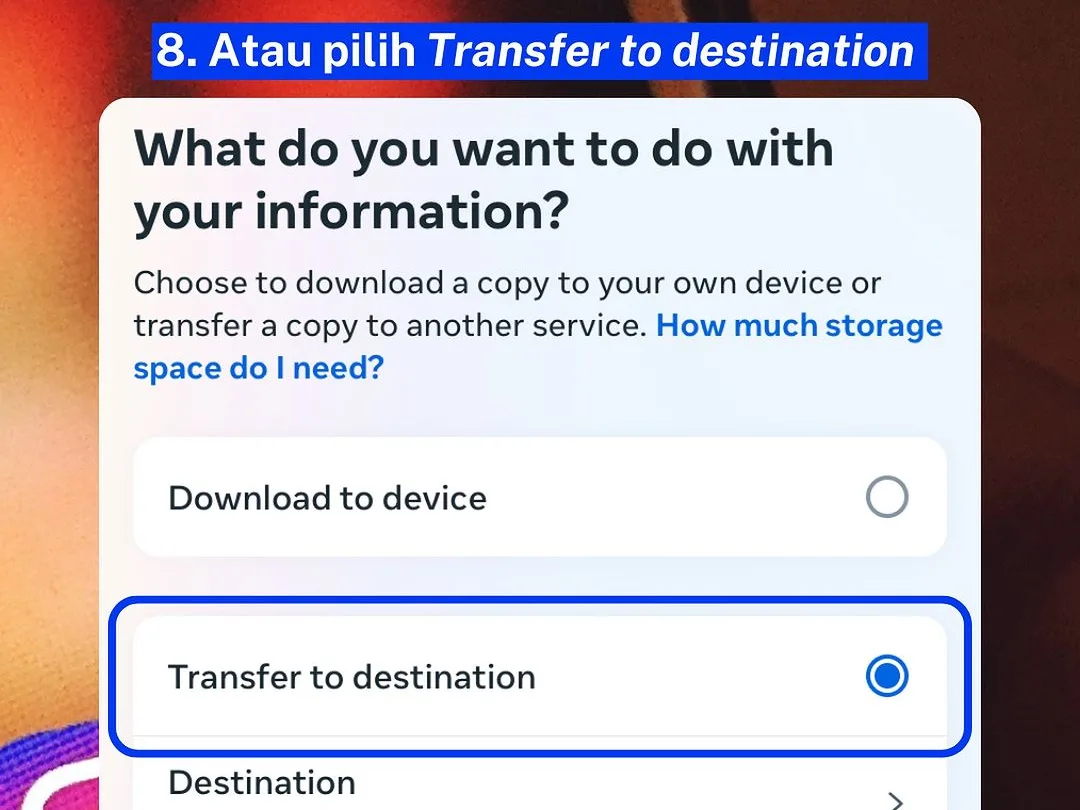
Setelah memilih Download to Drive, langkah selanjutnya adalah menentukan tujuan transfer data. Di sini, pastikan kamu memilih Google Drive sebagai tujuan transfer untuk menyimpan backup arsip Instagram kamu. Pilihan ini akan memudahkan kamu mengakses arsip kapan saja, asalkan terhubung ke akun Google Drive-mu.
9. Pilih “Google Drive”

Langkah terakhir dalam proses backup adalah memilih Google Drive sebagai destinasi penyimpanan. Pastikan kamu sudah masuk ke akun Google Drive yang ingin digunakan. Jika belum, kamu akan diminta untuk login terlebih dahulu.
10. Jika Sudah “Terhubung Klik Start Transfer”

Setelah itu, data Instagram akan secara otomatis diunggah ke Google Drive, dan proses backup selesai.
Keuntungan Backup Arsip Instagram ke Google Drive
Mengapa Google Drive adalah pilihan yang tepat untuk backup arsip Instagram? Tentu saja, ada banyak layanan penyimpanan cloud yang bisa kamu gunakan. Namun, Google Drive menawarkan beberapa keunggulan yang membuatnya ideal untuk backup data Instagram:
- Ruang penyimpanan gratis hingga 15GB: Kamu bisa menyimpan banyak data secara gratis, dan jika membutuhkan lebih banyak ruang, Google juga menawarkan paket penyimpanan yang bisa dibeli.
- Akses mudah dari berbagai perangkat: Google Drive bisa diakses melalui ponsel, tablet, atau komputer, sehingga kamu dapat membuka arsip Instagrammu kapan saja.
- Sinkronisasi otomatis: Jika kamu menggunakan akun Google yang sama di berbagai perangkat, data di Google Drive akan otomatis tersinkronisasi.
- Keamanan tinggi: Google Drive menawarkan fitur keamanan seperti verifikasi dua langkah, yang akan menjaga datamu tetap aman.
Kesimpulan
Dengan Meta mulai menghapus arsip Instagram secara bertahap, sangat penting untuk melakukan backup arsip Instagram ke Google Drive agar data pentingmu tidak hilang. Google Drive adalah solusi penyimpanan cloud yang aman, mudah diakses, dan menawarkan ruang penyimpanan yang cukup besar. Ikuti 9 langkah di atas untuk memastikan bahwa foto, video, dan kenangan penting di Instagram tetap aman dan tersimpan dengan baik di Google Drive. Jangan sampai terlambat, lakukan backup sekarang juga!
FAQ
1. Apakah proses backup arsip Instagram ini memakan waktu lama?
Tergantung dari jumlah data yang kamu miliki di akun Instagram. Jika banyak, proses download dan transfer bisa memakan waktu lebih lama.
2. Apakah Google Drive aman untuk menyimpan data Instagram?
Ya, Google Drive adalah salah satu layanan cloud paling aman yang dilengkapi dengan fitur keamanan seperti enkripsi dan verifikasi dua langkah.
3. Apakah ada batasan ukuran file untuk backup arsip Instagram ke Google Drive?
Google Drive menyediakan 15GB ruang penyimpanan gratis. Jika data Instagram kamu lebih dari itu, kamu mungkin perlu membeli ruang penyimpanan tambahan.
4. Apakah semua data Instagram bisa di-backup, termasuk pesan dan Stories?
Ya, ketika kamu mengunduh arsip dari Instagram, semua data termasuk pesan pribadi, Stories, dan konten lain akan disertakan dalam file arsip.
5. Bisakah saya mengatur backup otomatis untuk Instagram ke Google Drive?
Untuk saat ini, Instagram belum menyediakan fitur backup otomatis ke Google Drive. Kamu perlu melakukan backup secara manual sesuai dengan langkah-langkah di atas.
Image By: https://www.instagram.com/infipop.id/